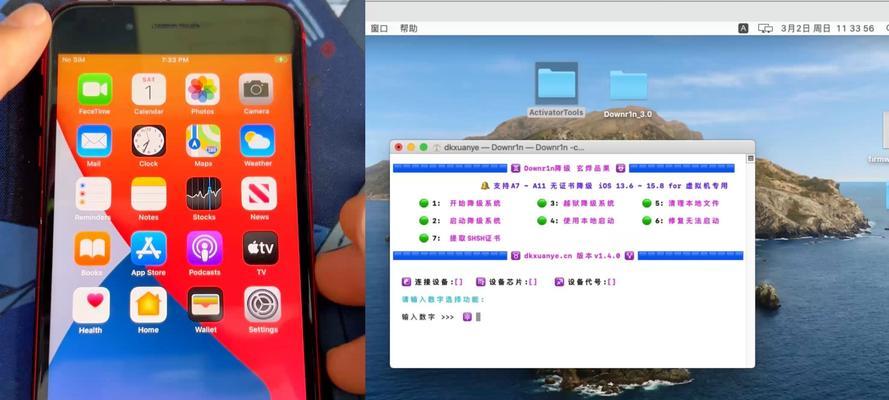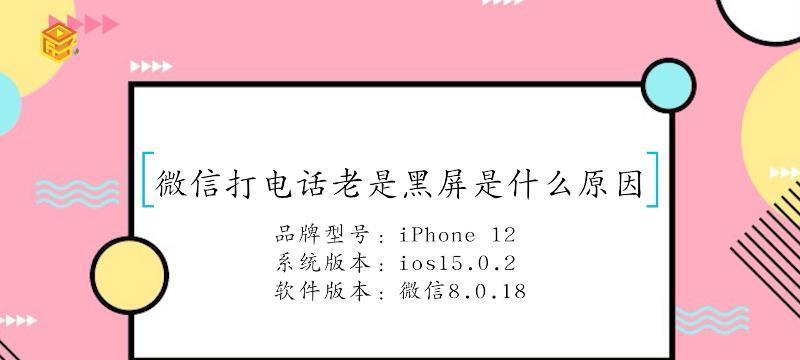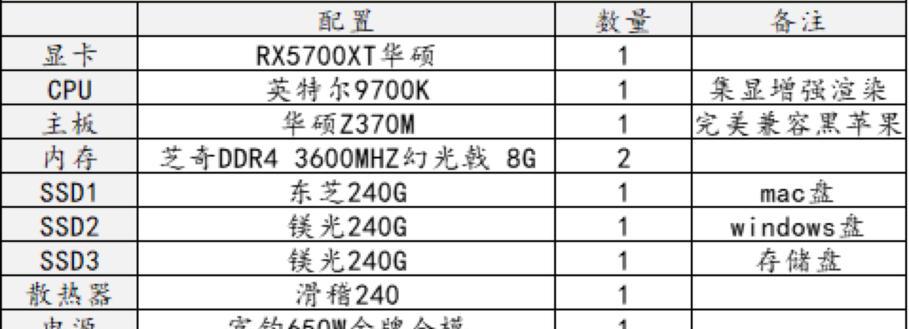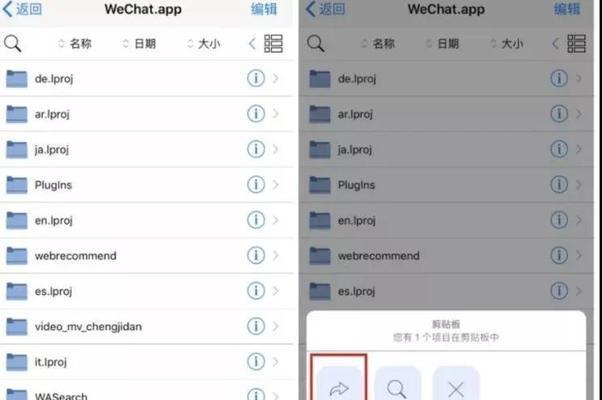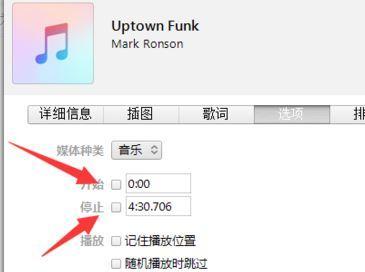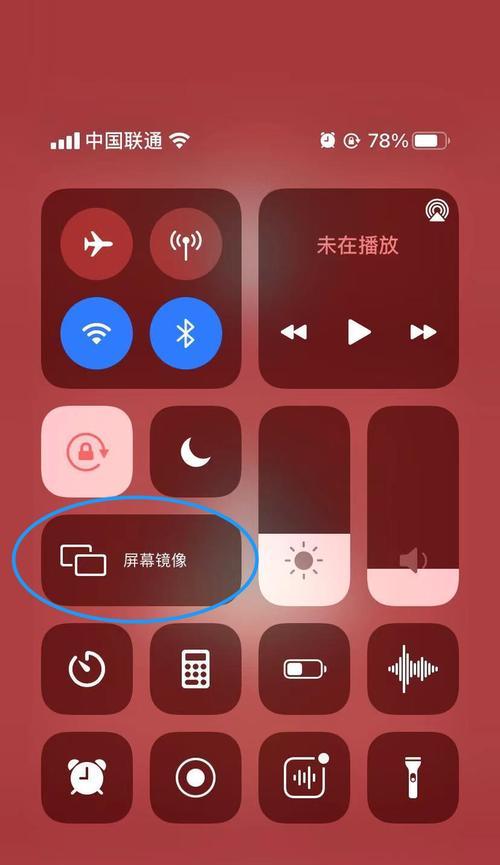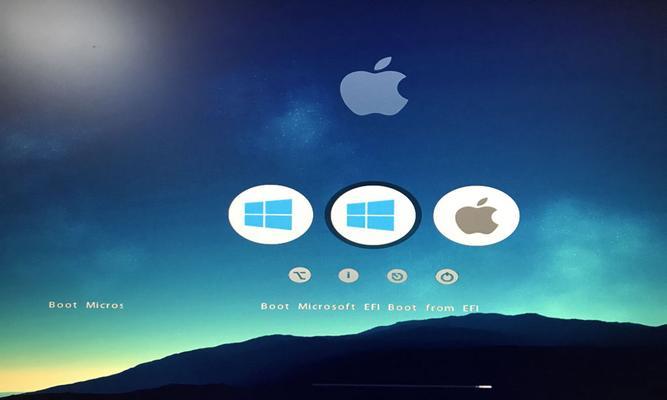苹果电脑连接无线网络失败怎么办?正确连接步骤是什么?
- 网络指南
- 2025-04-08
- 21
随着科技的发展,无线网络已经成为我们生活中不可或缺的一部分。对于使用苹果电脑的朋友们来说,当遇到连接无线网络失败的情况时,往往会感到十分困扰。别担心,本文将全面解析苹果电脑连接无线网络失败的原因、应对策略及正确的连接步骤,帮助您顺利连接到所需的网络。
一、苹果电脑连接WiFi失败常见原因及解决方法
1.1检查无线路由器状态
在尝试重新连接之前,请先确认无线路由器是否正常运行。路由器上的指示灯如果显示异常,可能需要重启路由器。大多数情况下,关闭电源并等待一两分钟后重启路由器可以解决临时的网络故障。
1.2网络账号与密码认证问题
确保输入的网络名称(SSID)和密码无误。对于隐藏WiFi网络,还需确认已通过正确的流程添加该网络。
1.3系统偏好设置中的无线网络配置问题
如果网络设置有误,需要仔细检查系统偏好设置中的网络配置,确保无线网络服务已开启且配置正确。
1.4硬件故障问题
偶尔无线网卡硬件可能存在故障。此时,您可以尝试重启您的苹果电脑,或检查是否有可用的无线网卡更新。
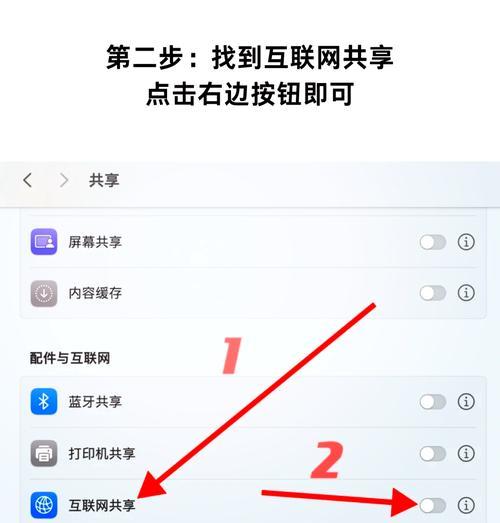
二、正确连接无线网络的步骤
2.1打开系统偏好设置
点击屏幕左上角的苹果菜单,然后选择“系统偏好设置”。
2.2连接到新的无线网络
在系统偏好设置中,点击“网络”图标,网络窗口将会打开。接下来,在列表中选择Wi-Fi,并确保Wi-Fi开关是开启的。点击窗口左侧的“高级”按钮。
2.3设置网络名称与安全性
在高级窗口中,点击“Wi-Fi”标签页。在“Wi-Fi”栏,请点击“+”号添加新的网络。之后,输入网络名称SSID,选择正确的安全性类型(通常是WPA2或WPA3),然后输入您的网络安全密钥,也就是密码。
2.4保存并尝试连接
输入完上述信息后,点击“好”保存设置。返回到网络设置窗口,点击“应用”,并尝试连接。
2.5检查并优化网络连接设置
如果可以成功连接,那么恭喜您。如果仍存在连接问题,请检查是否选择了正确的网络频段(例如2.4GHz或5GHz)。有些环境网络会覆盖这两个频段,选择适合自己设备的频段可能有助于解决连接问题。
2.6排除问题的高级设置
如果以上步骤均无法解决问题,您可能需要进入“终端”使用命令行工具来诊断问题。您可以使用ping命令来检查与路由器以及其他网络设备的连接状态。

三、常见的无线网络问题及应对
3.1网络信号弱
信号强度是影响无线网络连接的一个重要变量。您可以调整路由器的位置,确保它放置在家庭或办公室内的开放空间,避开金属物体和微波炉等干扰源。
3.2多个无线网络干扰
在无线网络密集的地区,多个无线网络可能会互相干扰。确保您的无线网络使用的是信道较少拥堵的频段。
3.3配置文件或网络设置冲突
系统升级或配置更改后可能会出现网络设置冲突。此时,您可以尝试删除所有无线网络配置文件,然后重新设置。
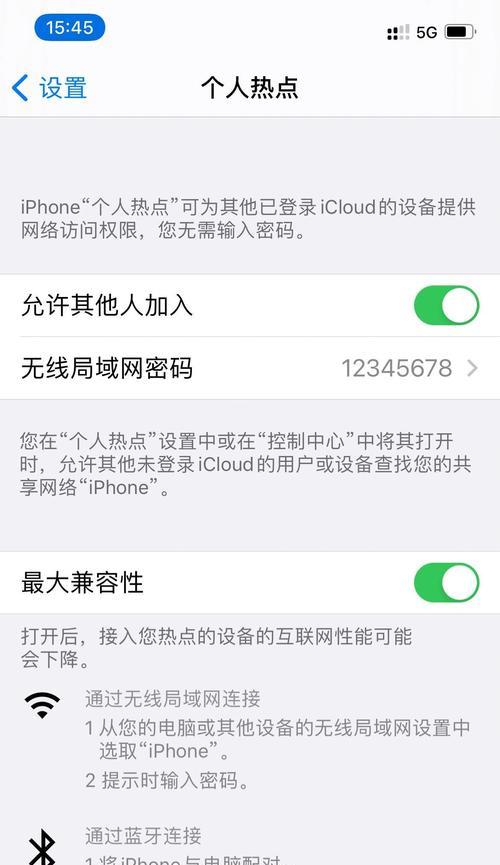
四、苹果电脑连接WiFi的常规维护
4.1保持系统和网络设置更新
系统和网络软件的更新能够修复已知的连接问题和安全漏洞。所以,请定期检查和安装苹果公司提供的更新。
4.2定期重启苹果设备
重启设备可以解决许多看似复杂的问题,如网络连接故障。建议每周至少重启一次您的苹果电脑。
4.3网络诊断工具使用
苹果系统内置的网络诊断工具非常有用,可以帮助您找出连接问题的根源。可以通过点击网络窗口底部的“诊断”按钮来使用它。
通过上述步骤,您应该能够解决连接无线网络时遇到的大部分问题。当然,如果问题依旧无法解决,建议联系您的网络服务提供商或专业人士进行进一步的帮助。
综合以上,连接无线网络失败时,不要急于求成。按照一步步的排查和连接指南,您将能够享受到高速稳定的网络连接。希望本文对您有所帮助!
版权声明:本文内容由互联网用户自发贡献,该文观点仅代表作者本人。本站仅提供信息存储空间服务,不拥有所有权,不承担相关法律责任。如发现本站有涉嫌抄袭侵权/违法违规的内容, 请发送邮件至 3561739510@qq.com 举报,一经查实,本站将立刻删除。!
本文链接:https://www.nfrmczp.cn/article-8009-1.html